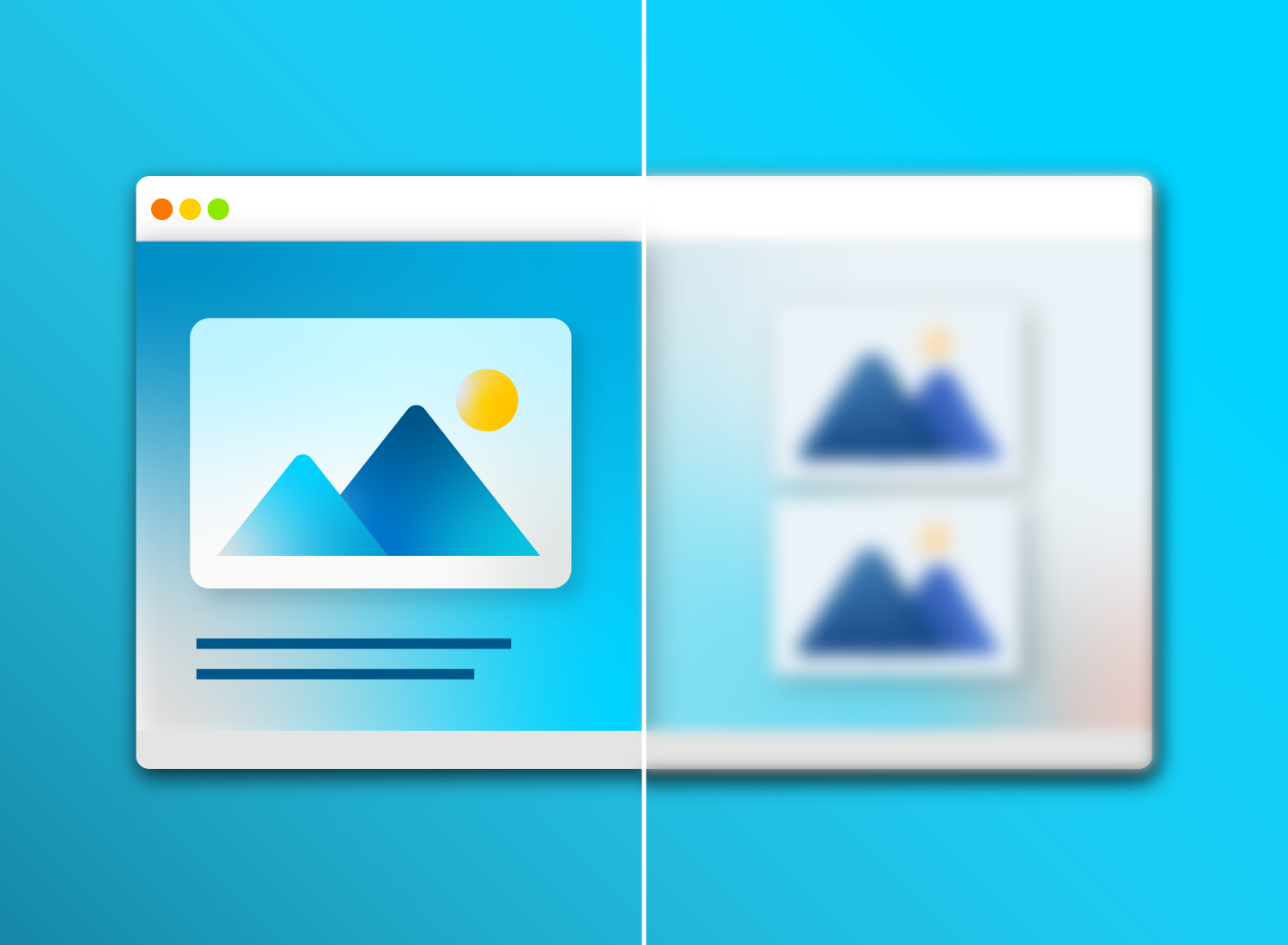Das Erfassen von Inhalten auf Ihrem Bildschirm eignet sich hervorragend, um Informationen zu teilen. Aber manchmal enthält der Screenshot auch Informationen, die nicht weitergegeben werden sollen. Hier kommt das Werkzeug Unschärfe zum Verwischen und Verpixeln der Grafiken ins Spiel.
Wenn Sie einmal beginnen, mit Bildschirmaufnahmen zu arbeiten, wird diese klare und prägnante Art der Kommunikation schnell zur Gewohnheit werden. Bei der regelmäßigen Arbeit mit Screenshots sind Werkzeuge hilfreich, die es Ihnen erleichtern, die wichtigen Elemente in einem Bild zu kennzeichnen. Und manchmal enthält ein Screenshot auch Dinge, die besser nicht weitergegeben werden sollten, aber auch nicht völlig entfernt werden können. In solchen Fällen brauchen Sie nicht auf den Einsatz von Screenshots zu verzichten.
Es gibt viele Möglichkeiten, Inhalte in einem Screenshot zu verbergen oder in den Hintergrund treten zu lassen. Meine Kollegin Dayna hat in einem hervorragenden Beitrag (Link auf Englisch) einige dieser Optionen vorgestellt. Sie schlägt vor, unerwünschte Bildbereiche zu verwischen. Die meisten hochwertigen Screen-Capture-Programme stellen ein Werkzeug bereit, mit dem Sie einen Bildbereich oder ein komplettes Bild verwischen oder verpixeln können. Hier zeige ich Ihnen fünf Beispiele dafür, wie die Mitarbeiter von TechSmith das Werkzeug Unschärfe bei ihren Screenshots einsetzen.
1. Persönliche Daten in einem Screenshot verwischen
Unsere Tech-Support-Teams leistet Tag für Tag großartige Arbeit. Sie unterstützen die Anwender per Chat, E-Mail und Telefon. Diese Aufgabe erfordert auch, dass die Team-Mitglieder sehr viele Screenshots erstellen. Häufig finden sich auf den Bildschirmaufnahmen E-Mail-Adressen und andere Informationen zu Benutzerkonten. Unsere Support-Mitarbeiter benutzen das Werkzeug Unschärfe von Snagit, um ihre E-Mail-Adressen und weitere persönliche Daten in den Screenshots unkenntlich zu machen: Entweder durch Verwischen oder Verpixeln.
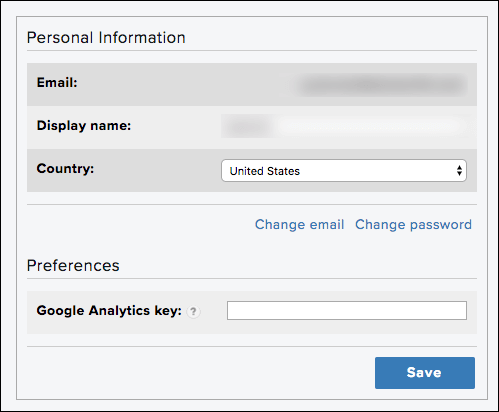
Der oben gezeigte Screenshot wurde von einem Support-Mitarbeiter verwendet, um einem Anwender zu zeigen, wie er eine Einstellung in seinem Benutzerkonto auf Screencast.com ändern kann. Der Mitarbeiter konnte seine E-Mail-Adresse und seinen Benutzernamen mit dem Werkzeug Unschärfe unkenntlich machen, ohne dass dadurch Kontext oder Informationen im Screenshot verloren gehen. Das ist wirklich praktisch.
2. Screenshots von Anwender-Feedback
Bei der Entwicklung unserer Softwareprodukte ist es für uns sehr wichtig, zu hören, was unsere Anwender sagen. Um Input zu erhalten, führen wir unter anderem Beta-Tests durch, kommunizieren mit Benutzergruppen, machen Umfragen und unterhalten eine englischsprachige Feedback-Community. Wenn wir neue Features planen, sorgen wir dafür, dass alle, die an unserer Software arbeiten, die Stimme unserer Anwender gehört haben. Zu diesem Zweck erstellen wir Ressourcen und geben sie an das gesamte Team weiter. Die Namen oder persönlichen Angaben einzelner Benutzer, die in Umfragen häufig erfasst werden, sind dabei nicht unbedingt erforderlich. Deshalb machen wir sie in der Regel unkenntlich. Der nachstehende Screenshot zeigt eine Kalkulationstabelle mit Anwender-Feedback, in der die Spalte mit den E-Mail-Adressen mit dem Unschärfe Werkzeug verwischt wurde.
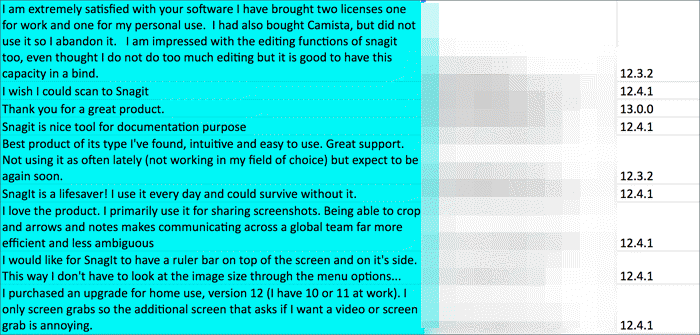
3. Nicht benötigte Informationen entfernen
Manchmal verbergen wir Informationen nicht deshalb, weil sie vertraulich sind oder die persönliche Identifizierung ermöglichen. Vielmehr geht es darum, irrelevante oder unnötige Inhalte in den Hintergrund zu rücken. Einer unserer Trainer tut dies in seinen Beispiel-Screenshots, um die Aufmerksamkeit auf die relevanten Stellen zu lenken. Er macht eine Bildschirmaufnahme für seine Präsentation und markiert alle Bereiche unscharf, die vom Thema ablenken könnten. Im nachstehenden Screenshot hat er alle Textbereiche unscharf markiert, die für den Punkt, den er erklären möchte, nicht relevant sind.
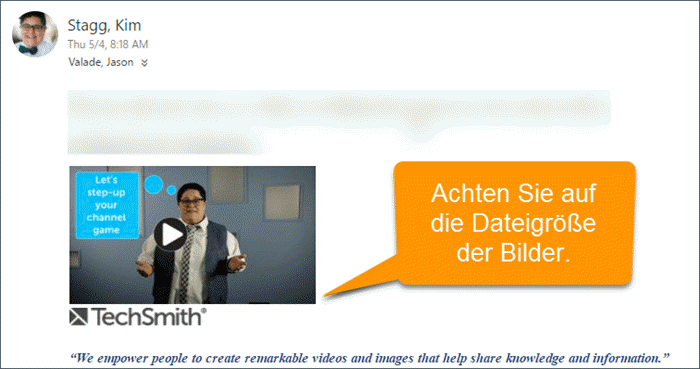
4. Bildbereiche hervorheben
Bisher ging es darum, wie Informationen mithilfe des Werkzeugs Unschärfe unkenntlich gemacht werden können. Aber Unschärfe kann auch eingesetzt werden, um einen bestimmten Bereich eines Screenshots oder Videos herauszustellen. Der Blick des Betrachters lässt sich auf eine bestimmte Stelle eines Bildes oder Videos lenken, indem die irrelevanten Bereiche unscharf markiert werden. Dieses Verfahren empfiehlt sich, wenn der Kontext in Ihrem Screenshot weiterhin erhalten bleiben soll. In diesem Beispiel habe ich die Aufmerksamkeit auf das Menü oben links gelenkt, indem ich den Rest der Benutzeroberfläche unscharf markiert habe.
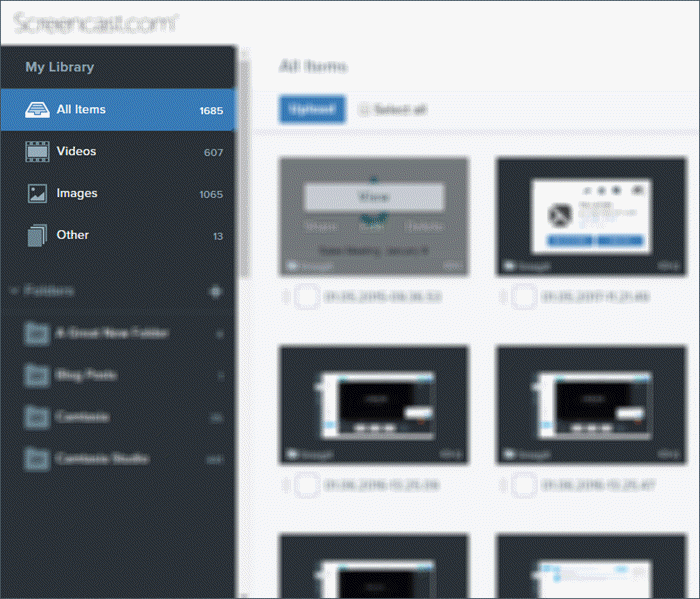
5. Allmähliches Freilegen
Einige Mitarbeiter setzen das Werkzeug Unschärfe ein, um Bereiche eines Bildes nach und nach freizulegen. Das macht es leichter, komplizierte Benutzeroberflächen oder Diagramme zu erklären. Dieses Vorgehen eignet sich vor allem für folienbasierte Präsentationen. Es lässt sich auch gut in Schritt-für-Schritt-Prozessen einsetzen. Wenn Sie Teile des Bildes unscharf markieren, haben Sie die Gewissheit, dass Ihr Publikum genau weiß, über welchen Teil der Benutzeroberfläche oder des Bildes Sie gerade sprechen. Nachstehend sehen Sie ein GIF, das ich erstellt habe, um zu zeigen, wie das allmähliche Freilegen bei einem Screenshot funktioniert.
Unschärfe-Werkzeug
Es gibt noch zahllose weitere Möglichkeiten, das Werkzeug Unschärfe in Bildern einzusetzen. Laden Sie die kostenlose Snagit Testversion herunter, um Bilder zu erfassen, und entdecken Sie, was dieses Tool alles kann!